HTML常用标签
标签语义
标签的含义,根据标签的语义,在合适的地方给一个最为合理的标签,让页面结构更清晰
标题标签
html提供了六个等级的网页标题,即 <h1> - <h6>,h为head的缩写,译为头部、标题。语义:作为标题使用,并且根据重要性递减。
特点:加了标题的文字会变的加粗,字号也会依次变大,h1的字体是最大的
举例:
<!DOCTYPE html>
<!-- 文档类型声明标签:告诉浏览器这个页面采用html5版本来显示页面 -->
<!-- 一个英文的!就可以快速的自动生成骨架 -->
<html lang="en">
<head>
<meta charset="UTF-8">
<!-- utf-8万国码 -->
<meta http-equiv="X-UA-Compatible" content="IE=edge">
<meta name="viewport" content="width=device-width, initial-scale=1.0">
<title>我创建的第一个页面</title>
</head>
<body>
<h1>标题标签</h1>
<h2>依次变小</h2>
<h3>记得保存</h3>
<h4>网页刷新</h4>
</body>
</html>
其运行结果为:

段落和换行标签
- 在html标签中,
<p>标签用来定义段落,可以将整个网页分为若干个段落。在编写代码的过程中,文字用回车直接分段后在生成的网页界面中是不会分行的,编写过程中若敲打了一连串的空格,在网页中显示的只会有一个空格,因此一大段的文字必须使用该标签进行分段。
这张图就是没有使用标签的效果

此图是使用段落标签包裹后的结果:
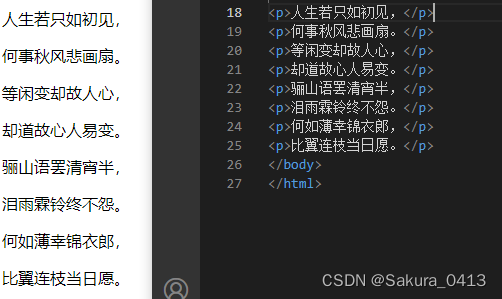
- 换行标签
<br />,强制换行,单标签 - 段落标签和换行标签的区别:段落标签,两行之间的距离较大,而换行标签两行之间的距离很小。
文本格式化标签
在网页中,为文字设置粗体、斜体、下划线等效果。标签语义:突出重要性,比普通文字更重要。
| 语义 | 标签 |
|---|---|
| 加粗 | <strong></strong>或<b></b>,推荐第一个 |
| 倾斜 | <em></em>或<i></i>,更推荐第一个 |
| 删除线 | <del></del>或<s></s>,更推荐第一个 |
| 下划线 | <ins></ins>或<u></u> ,更推荐第一个 |
<div> 和 <span> 标签
`<div>` 和 `<span>` 是没有语义的,他们只是一个盒子,用来装内容。
div是division的缩写,表示分隔、分区;span为跨度、跨距。
- 特点
<div>标签用来布局,但是一行只能放一个<div>,是个大盒子
<span>标签用来布局,一行可以有多个<span>,是个小盒子

图像标签(单标签)
- 图像标签:如何在网页中插入图片?
在HTML标签中,<img>标签用于定义HTML页面中的图像
<img src="图像URL" /> **单标签**
其中src是图像标签的必须属性,用于指定图像文件的路径和文件名
图像标签的其他属性:
| 属性 | 说明 |
|---|---|
| alt | 属性值:文本;替换文本,当图像不能显示时,用该文本替换 |
| title | 属性值:文本;提示文本,当鼠标放到图像上时显示的文字 |
| width | 属性值:像素;设置图像的宽度 |
| height | 属性值:像素;设置图像的高度 |
| border | 属性值:像素;设置图像的边框粗细 |
注意:
1.height和width一般只设置一个即可,另一个会随之等比例缩放。若两个同时设置,容易造成图像的失真。
2.图像标签可以拥有多个属性,必须写在标签名的后面
3.属性之间不分先后顺序,标签名与属性、属性与属性之间均以空格分开
4.属性采取键值对的格式,即key=“value”的格式,属性=“属性值”
<h4>这是图像标签的使用:</h4>
<img src="sakura.jpg" alt="小樱头像" title="sakura" width="100" border="12" />
<!-- 相对路径:同级 -->
<img src="images/sakura.jpg" alt="小樱头像" title="sakura" width="100" border="12" />
<!-- 相对路径:下一级文件夹images -->
<img src="../sakura.jpg" alt="小樱头像" title="sakura" width="100" border="12" />
<!-- 相对路径:上一级目录中的一个图像 -->
<img src="../images/sakura.jpg" alt="小樱头像" title="sakura" width="100" border="12" />
<!-- 相对路径:上一级目录中的一个文件夹下的一个图像,上上级目录可写为../../ -->
<img src="C:\Users\szos\Desktop\天道.jpg" title="天道" width="100" border="12" />
<!-- 绝对路径 \ -->
<img src="https://dss0.bdstatic.com/5aV1bjqh_Q23odCf/static/superman/img/logo/logo_white-d0c9fe2af5.png" width="100" border="12" />
<!-- 绝对路径:网络上的图片地址 -->
超链接标签(重点)
`<a>`标签用于定义超链接,从一个页面连接到另一个页面
- 链接的语法格式
<a href="跳转目标" target="目标窗口的弹出方式">文本或图像</a>
href:此标签的必须属性
target:指定链接页面的打开方式,其中_self为默认值,在当前页面打开,_blank为在新窗口中打开 - 链接的分类
1.外部链接:如https://www.baidu.com
2.内部链接:网站内部页面之间的相互链接<a href="https://www.baidu.com/?tn=48021271_24_hao_pg" target="_blank">百度一下</a>
3.空链接:用 # 号代替<a href="某个内部链接" target="_blank">xxxxx</a>
4.下载链接:如果href里面地址是一个文件或者压缩包,会下载这个文件
5.网页元素的链接:为图片、文本、表格、音频、视频等添加超链接<a href="文件.exe或者是zip等压缩包形式的链接" target="_blank">下载链接</a>
6.锚点链接:点击此链接,可快速定位到页面中的某个位置。使用步骤:(1)在链接文本的href属性中,设置属性值为 #名字 的形式,如<a href="#life">个人生活</a>(2)找到目标位置标签,在该标签里面添加一个id属性=刚才的名字,如:<h3 id="life">个人生活状态</h3>
如何跳转回去呢?
注释标签
<!--这是注释,不会在页面中显示--> 快捷键:Ctri+/
特殊字符
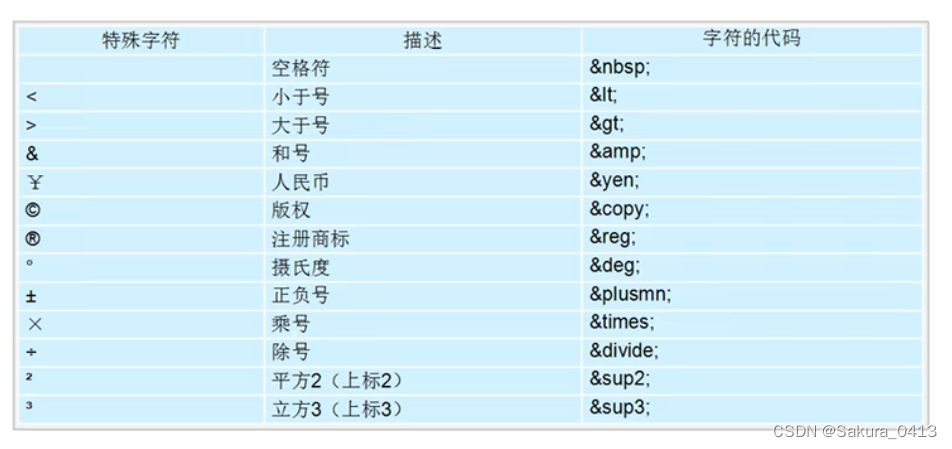
注意结尾分号,空格、大于号、小于号一定要记住!
在网页中想要显示"<p>"这个内容,可以写成<p>
表格标签(重要)
- 表格的主要作用:用于显示、展示数据,整齐、可读性好。
- 表格的基本语法:
<table>
<tr>
<td>单元格内的文字</td> td用于定义表格中的单元格,必须嵌套在tr标签中;td指表格数据(table data),即数据单元格的内容。
...
</tr> tr标签用于定义表格中的行,必须嵌套在table标签中
...
</table> table用于定义表格的标签;
每写一对<tr></tr>就会产生一行,在这一行当中没写一对就会产生一个单元格,写几对就会有几个单元格,也即有几列。
<table>
<tr><td>姓名</td><td>性别</td><td>年龄</td></tr>
<tr><td>李小狼</td><td>男</td><td>15</td></tr>
<tr><td>木之本樱</td><td>女</td><td>12</td></tr>
</table> 此代码将会产生一个三行三列的表格
表头单元格标签
<th>标签标示表头部分(table head的缩写),位于表格的第一行或者第一列,表头单元格里面的文本内容加粗居中显示
<table>
<tr><th>姓名</th><th>性别</th><th>年龄</th></tr> 表头加粗居中显示
<tr><td>李小狼</td><td>男</td><td>15</td></tr>
<tr><td>木之本樱</td><td>女</td><td>12</td></tr>
</table>
其运行结果:
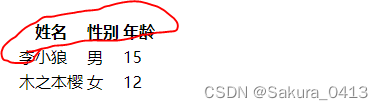
-
表格结构标签
<thead>:用来标记表头部区域,把表格头部用此标签包裹起来,其内部必须有一个<tr>标签
<tbody>:用来标记表主体部分,吧把表格主体部分用此标签包裹起来
以上两个标签都需要被table标签包裹 -
合并单元格
(1)跨行合并:rowspan=“合并单元格的个数”
(2)跨列合并:colspan=“合并单元格的个数”
如何写出合并代码?在目标单元格上写。
跨行合并:目标单元格是合并单元格最上侧的单元格;
跨列合并:目标单元格是合并单元格最左侧的单元格; -
合并单元格步骤
(1)先确定是跨行合并还是跨列合并
(2)找到目标单元格(所以该标签一定是写在td标签里面的),写上合并方式=合并的单元格数量,如:<td colspan="2"></td>
(3)删除多余的单元格
<!-- 合并单元格 -->
<table border="1" cellspacing="0" align="center" height="250" width="500">
<tr>
<td></td><td colspan="2"></td>
<!-- <td></td><td colspan="2"></td><td></td> 跨列合并后删除了第三个单元格-->
</tr>
<tr >
<td rowspan="2"></td><td></td><td></td>
<!-- 跨行合并(第二行和第三行) 不管是跨行还是跨列合并,其标签都是写在td标签里面的 -->
</tr>
<tr>
<td></td><td></td>
<!-- <td></td><td></td><td></td> 跨行合并后删除了第三行的第一个单元格-->
</tr>
</table>
列表标签(重要)
列表:用来布局页面,整齐、整洁、有序。
列表可以分为三大类:有序列表、无序列表、自定义列表。
- 无序列表(重点)
<ul>标签标示HTML页面中项目的无序列表,一般以项目符号呈现列表项,而列表项使用<li>标签定义,其语法为:
<ul>
<li>列表项1</li>
<li>列表项2</li>
<li>列表项3</li>
...
</ul>
(1)无序列表的各个列表项之间没有顺序级别之分,是并列的。
(2)<ul></ul>之间只能嵌套<li></li>,不可以输入其他标签或者文字
(3)<li></li>之间相当于一个容器,可以容纳所有元素
(4)无序列表会带有自己的样式属性,可用css设置
- 自定义列表(重点)
常用于对属于或名字进行解释说明
如图中每一列下面的内容都是围绕顶部的内容进行解释说明,这种模块可用自定义列表

语法格式:
<dl>
<dt>关于我们</dt> dl-dt-dd 大佬-带头大哥-弟弟
<dd>官方微信</dd>
<dd>联系我们</dd>
<dd>公益基金会</dd>
</dl>
(1)<dl></dl>里面只能包含<dt>和<dd>
(2)<dt>和<dd>个数没有限制,通常是一个<dt>对应多个<dd>
- 有序列表(理解)
各个列表项会按照一定的顺序排列定义;用标签<ol></ol>
语法格式
<h4>the order</h4>
<ol>
<li>liu</li>
<li>li</li>
<li>qian</li>
</ol>
表单标签
用来收集用户信息
- 表单的组成:表单域、表单控件、提示信息。
(1)表单域:包含表单元素的区域。在HTML标签中,<form>标签用于定义表单域,该标签会把它范围内的表单元素信息提交给服务器。
<form action="url地址" method="提交方式" name="表单域名称">
各种表单元素控件
</form>
(2)表单控件
1、input输入表单元素(单标签):
该标签用于收集用户信息,在该标签中,包含一个type属性,根据不同的type属性值,输入字段会拥有很多种形式,可以是文本字段、复选框、掩码后的文本控件、单选按钮、按钮等。
语法:<input type="属性值 " />
type相关属性:
| 属性值 | 描述 |
|---|---|
| button | 定义可点击按钮,多数用于通过js启动脚本 |
| checkbox | 定义复选框 |
| file | 定义输入字段和浏览按钮,供文件上传 |
| hidden | 定义隐藏的输入字段 |
| image | 定义图像形式的提交按钮 |
| password | 定义密码字段,该字段中的字符被掩码 |
| radio | 定义单选按钮 |
| reset | 定义重置按钮,重置按钮会清除表单中的所有数据 |
| submit | 定义提交按钮,提交按钮把表单数据发送到服务器 |
| text | 定义单行的输入字段,用户可在其中输入文本,默认宽度为20个字符 |
<input>标签的其它属性
| 属性 | 属性值 | 描述 |
| name | 由用户自定义 | 定义input元素的名称 |
| value | 由用户自定义 | 规定input元素的值(相当于提示信息) |
| checked | checked | 规定此input元素首次加载时应当被选中 |
| maxlength | 正整数 | 规定输入字段中的字符的最大长度 |
只有当name属性值相同时,单选按钮才能实现单选
单选框和复选框要有相同的name值
value属性用在提交、重置按钮上可以改变按钮上的文字
checked:单选框、复选框默认被选中的内容
sex:<input type="radio" name="sex" />man <input type="radio" name="sex"/>woman<br>
hobby:<input type="checkbox" name="hb"/>sing <input type="checkbox" name="hb"/>hiking <input type="checkbox" name="hb"/>swim
label标签
<label>标签为input元素定义标注。用于绑定一个表单元素,当点击
<select>
<option selected="selected">河北</option>
<option>上海</option>
<option>北京</option>
</select>
<select>中至少包含一对<option>- 在
<option>中定义selected="selected"时,当前项即为默认选中项
3、textarea文本域表单元素
当用户需要输入内容较多的情况下,使用此标签;可定义多行文本输入;
语法:
意见反馈:
<textarea>
happy
</textarea>




















 1万+
1万+











 被折叠的 条评论
为什么被折叠?
被折叠的 条评论
为什么被折叠?








